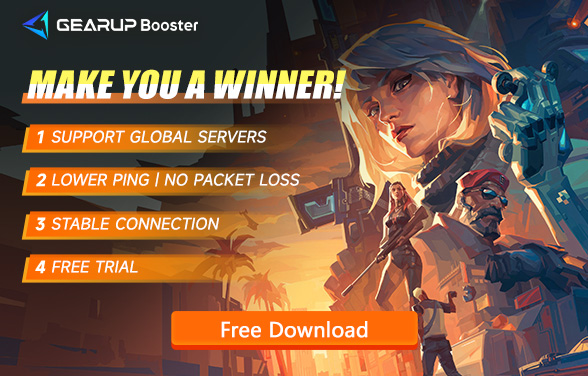왜 Valorant가 렉이 걸리는가, 그리고 이를 해결하는 방법
발로란트에서 랙이나 핑 스파이크를 경험한 적이 있나요? 경기 중에 갑작스러운 랙이 발생한 적이 있나요? 이러한 문제들은 분명히 여러분의 승리에 악영향을 미치고 있으며, 효과적인 해결책을 찾는 것이 발로란트 게임 경험을 향상시킬 것입니다.
안타깝게도, 전 세계 수천만 명의 충성도 높은 팬을 보유한 Riot Games의 대표 인기 게임 중 하나인 발로란트는 항상 네트워크 서비스 문제를 겪어왔습니다. 이처럼 고강도 경쟁 게임에서는 아주 작은 지연도 패배로 이어질 수 있습니다. 따라서 이 가이드에서는 발로란트 지연의 원인을 분석하고 효과적인 해결책을 추천합니다.
2부. 발로란트 랙을 빠르게 해결하는 방법 (PC 버전)
3부. 발로란트 랙을 빠르게 해결하는 방법 (콘솔 버전)
발로란트 랙의 원인
랙이란 무엇일까요? 만약 발로란트 경기에서 캐릭터의 동작이 입력과 동기화되지 않거나, 총알이 명중했음에도 반응이 없거나, 먼저 쏘았는데도 다음 순간 상대에게 사망한다면, 이는 명백히 랙의 영향을 받고 있는 것입니다. 랙을 유발하는 요인은 다양하며, 주요 네트워크 요인과 부차적 하드웨어 요인으로 나눌 수 있습니다. 원인을 이해하면 적합한 해결책을 찾는 데 도움이 됩니다:
- 네트워크 문제: 네트워크 혼잡이나 피크 시간대에는 발로란트 서버와의 연결이 불안정해질 수 있습니다.
- 하드웨어 성능 부족: 구형 또는 저사양 하드웨어는 발로란트의 요구를 따라가지 못해 성능 저하를 일으킬 수 있습니다.
- 높은 그래픽 설정: 시스템 사양에 비해 그래픽 옵션을 너무 높게 설정하면 랙이 발생할 수 있습니다.
- 드라이버 미업데이트: 그래픽 및 네트워크 드라이버가 최신이 아닐 경우 게임 성능 저하의 원인이 될 수 있습니다.
- 백그라운드 프로그램: 백그라운드에서 실행 중인 프로그램이 시스템 자원이나 대역폭을 소모해 랙을 유발할 수 있습니다.
발로란트 랙을 빠르게 해결하는 방법
PC 발로란트 유저
네트워크 설정을 직접 연구하는 데 많은 시간을 들이고 싶지 않다면, GearUP Booster를 사용해 빠르게 해결할 수 있습니다. 이 소프트웨어는 게임 전용 네트워크 최적화 프로그램으로, Game VPN(GPN)이라고도 불립니다. 인공지능 알고리즘을 활용해 사용자의 기기에서 발로란트 서버까지 최적의 경로를 계산하고, 혼잡 구간을 우회하여 랙을 최소화해 발로란트에서 끊김 없는 게임 환경을 제공합니다.
또한 GearUP Booster는 발로란트의 지연을 실시간으로 테스트하며, 갑작스러운 네트워크 변동이 발생할 경우 독점적인 'Adaptive Intelligent Routing'(AIR) 기술을 통해 자동으로 최적의 경로로 전환하여 항상 최고의 연결을 유지합니다. 모든 과정이 자동화되어 있어, 사용자는 게임에만 집중하면 됩니다. 신뢰할 수 있는 도구입니다.


1. GearUP Booster를 다운로드 및 설치합니다.
2. 프로그램을 실행한 후, 지원 게임 목록에서 VALORANT를 검색합니다.
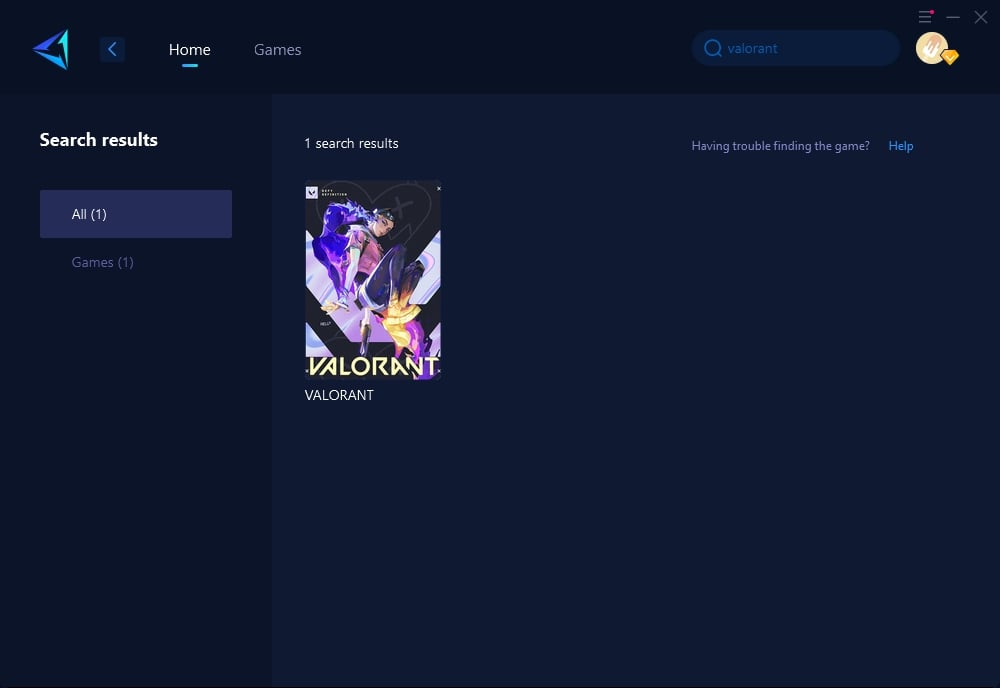
3. VALORANT를 찾으면, 최적의 서버를 선택해 최적화된 연결을 설정합니다.
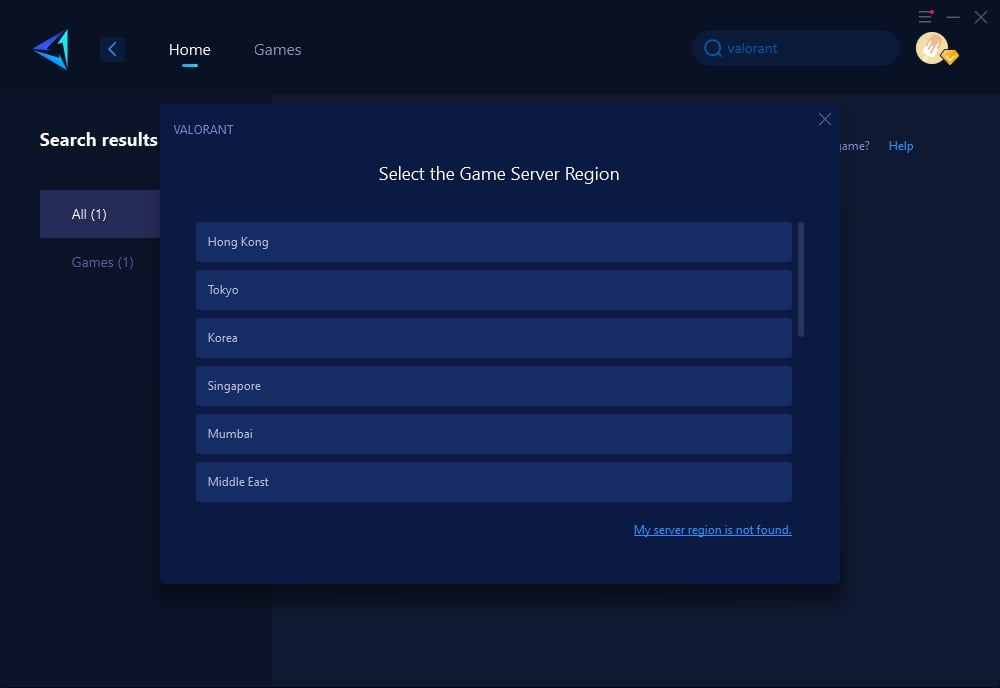
4. 부스트를 클릭한 후, 게임을 실행합니다.
콘솔 발로란트 유저
네, 콘솔 버전의 발로란트 역시 랙에서 자유롭지 않으며, 콘솔의 폐쇄적인 시스템 특성상 네트워크를 완전히 조정하기가 더 어렵습니다. 이럴 때는 GearUP에서 출시한 게이밍 라우터 HYPEREV가 필요합니다. GearUP Booster(PC 버전)와 동일한 기술을 사용하며, 모바일 앱으로 제어할 수 있고 유선 및 Wi-Fi 연결 모드를 모두 지원합니다. 콘솔에서 별도의 설정 없이 원격으로 네트워크를 최적화할 수 있습니다. 독점 전자 펜스 기능으로 정밀한 매칭이 가능해 더 나은 게임 환경을 제공합니다.
HYPEREV의 장점:
- 이탈리아 세리에 C 리그 공식 인증
- 원클릭 Wi-Fi 관리 제공
- Wi-Fi 확장기로도 사용 가능
- 어떤 라우터와도 연결 시 프로급 게이밍 라우터 성능 구현
- 10만원 미만의 부스트 기능 탑재 게이밍 라우터
- 이더넷 케이블 2개 기본 제공
HYPEREV 사용 방법은 매우 간단합니다:
발로란트 랙을 해결하는 기타 방법
GearUP Booster 외에도, 발로란트 랙을 해결할 수 있는 세 가지 방법이 있습니다:
방법 1: 드라이버 업데이트
단계:
- 하드웨어 확인: 그래픽 카드 및 주요 하드웨어의 제조사와 모델을 확인합니다.
- 제조사 공식 웹사이트 방문: NVIDIA, AMD, Intel 등 하드웨어 제조사의 공식 웹사이트에 접속합니다.
- 최신 드라이버 다운로드 및 설치: 최신 드라이버를 찾아 다운로드하고, 설치 안내에 따라 드라이버를 업데이트합니다.
방법 2: 디스플레이 설정 조정
단계:
- 발로란트 설정 열기: 발로란트를 실행한 후 설정 메뉴로 이동합니다.
- 비디오 설정으로 이동: "비디오" 탭을 클릭해 디스플레이 설정에 접근합니다.
- 성능을 위한 설정 변경: 해상도, 텍스처 품질, 그림자 품질 등 설정을 낮추고, V-Sync를 비활성화하며, 안티앨리어싱을 줄여 성능을 향상시킵니다.
방법 3: 불필요한 백그라운드 프로그램 종료
단계:
- 작업 관리자 열기: Ctrl + Shift + Esc를 눌러 작업 관리자를 엽니다.
- 자원 소모 프로세스 확인: "프로세스" 탭에서 CPU, 메모리, 네트워크 자원을 많이 사용하는 프로그램을 확인합니다.
- 불필요한 작업 종료: 필요 없는 프로그램을 선택한 후 "작업 끝내기"를 클릭해 종료하여, 발로란트에 시스템 자원을 확보합니다.
결론
발로란트에서의 랙은 게임 경험을 망칠 수 있지만, 원인을 이해하는 것이 해결의 첫걸음입니다. GearUP Booster로 네트워크를 최적화하거나, 드라이버를 업데이트하고, 게임 설정을 조정하며, 백그라운드 프로그램을 관리하는 등의 전략을 통해 랙을 줄일 수 있습니다. 이러한 해결책을 적용하면 더 부드러운 게임 플레이가 가능해져, 발로란트의 경쟁 액션을 더욱 즐길 수 있습니다.
저자 소개
끝